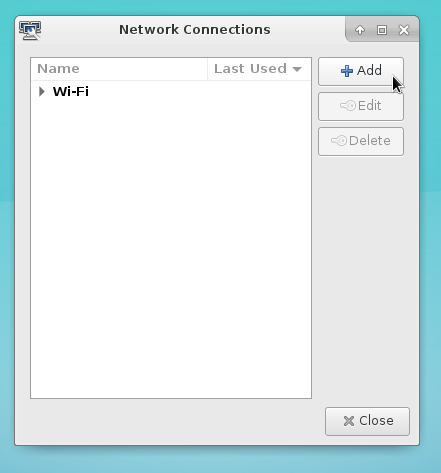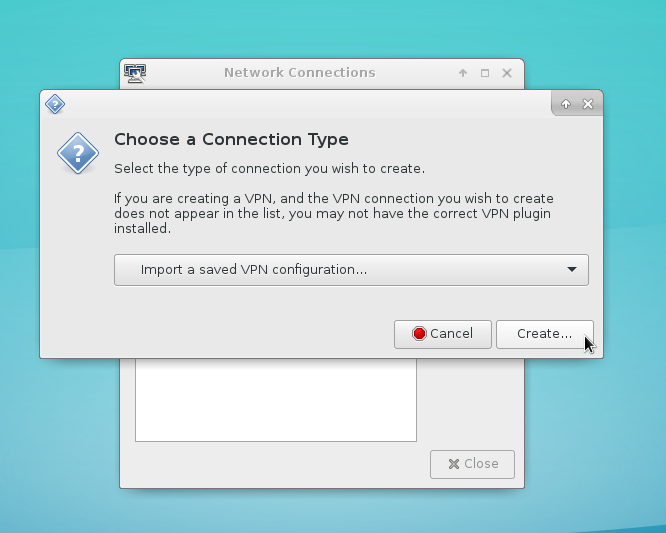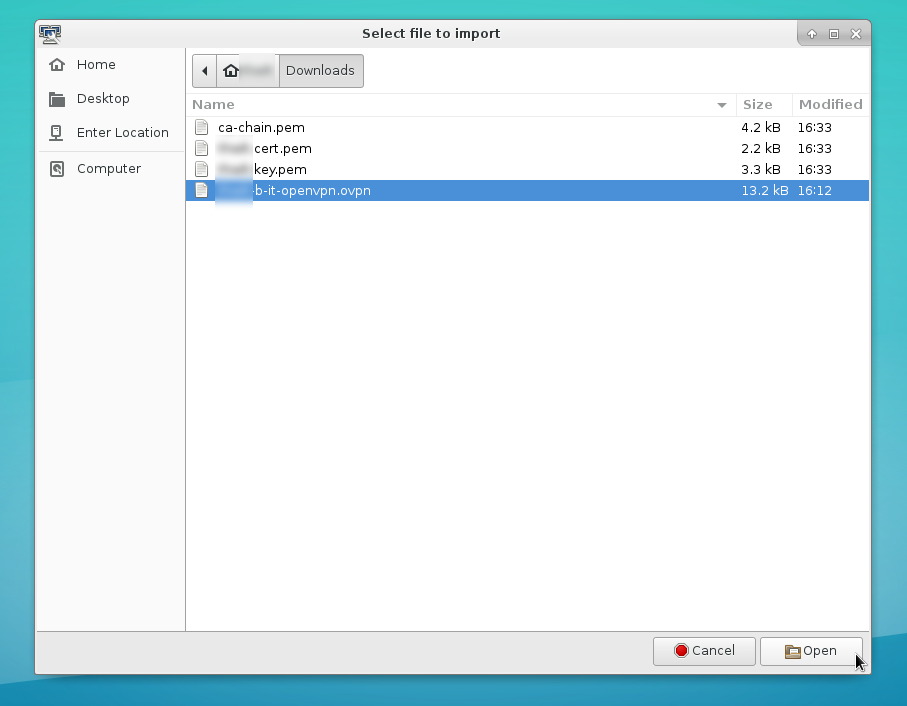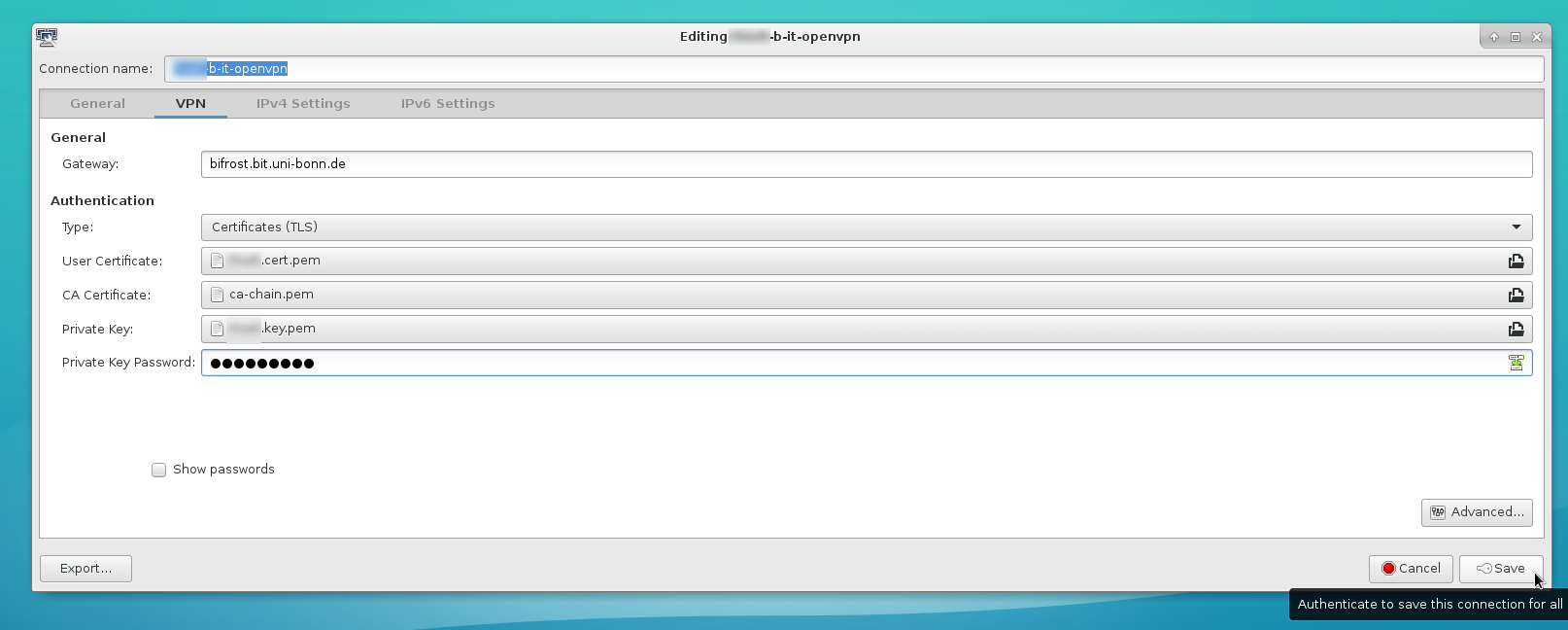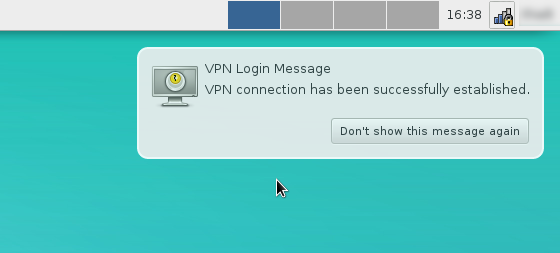Table of Contents
OpenVPN via Networkmanager, GUI
Für die Nutzung des b-it OpenVPN Dienstes über den Linux Networkmanager sind eine Profildatei und Zertifikats-/Schlüsseldateien erforderlich. In folgendem Dokument kann nachgelesen werden, wie man diese erhält:
OpenVPN Profile und Nutzerzertifikate
Beachten Sie bitte auch, dass vor Konfiguration der Verbindung OpenVPN Unterstützung für den Networkmanager vorhanden sein muss. Bei einigen Distributionen müssen daher die entsprechenden Softwarepakete noch vorher installiert werden. Bei Ubuntu-basierten Distributionen heißt das notwendige Paket z.B. “network-manager-openvpn”.
Nachdem die nötigen Dateien auf dem Rechner verfügbar sind, verbinden sie sich mit einem Netz, über das man unseren VPN-Server erreichen kann und öffnen die Verwaltung des Networkmanagers, die meist in den Systemeinstellungen der von Ihnen verwendeten Desktopumgebung zu finden ist:
Wählen sie “Import a saved VPN Configuration”:
Wählen sie die Datei aus, die auf ”.ovpn” endet aus:
Im nächsten Dialog wählen sie bitte die Schlüssel-, Zertifikats- und CA-Chain Dateien dem Feldnamen entsprechend aus und tragen sie bei Bedarf ihre Passphrase ein. Speichern sie das neue Profil ab und starten sie es durch Auswählen über das kleine Networkmanager Icon im Systray-Bereich ihrer Desktopumgebung.
Die Verbindung sollte nun erfolgreich aufgebaut werden.
OpenVPN via Networkmanager, Konsole
Falls die importfunktion im verwendeten Networkmanager-applet fehlt, kann man das ganze auch an der Konsole importieren:
$ sudo nmcli connection import type openvpn file /path/to/your.ovpn
Danach sollte das Profil in der NM-Config vorhanden sein und über alle gängigen GUIs als verwendbar angeboten werden. Im Zweifel seteurt man aber auch den Aufbau manuell über die Konsole:
$ nmcli connection up <identifier>
(Den Identifier bekommen Sie z.B. beim Import zurückgemeldet.)
OpenVPN manuell
Mit dem offiziellen OpenVPN Client können Sie auch einfach mauell eine Verbindung aufbauen, indem sie den Client (mit entsprechenden Rechten natürlich) einfach mit Ihrem Profil als einzigen Parameter aufrufen:
# openvpn /path/to/your.ovpn
Solange das Executable läuft wird die Vrbindung gehalten. Bei Eingabe der Tastenkombination <Ctrl>-C wird die Verbindung abgebaut.